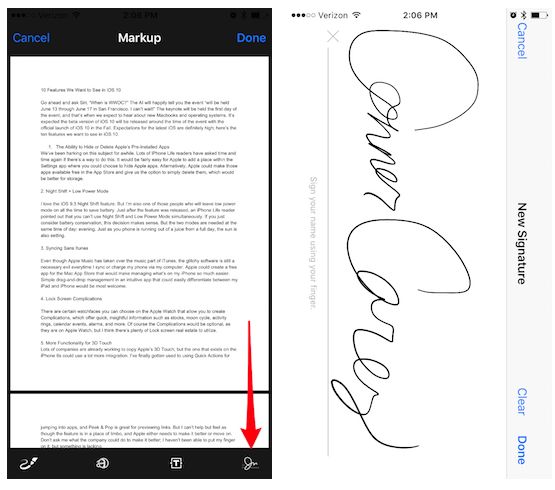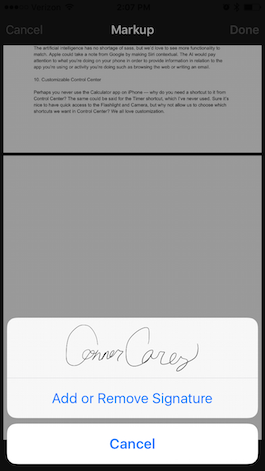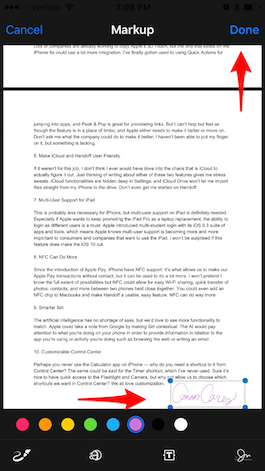Inntil for ikke lenge siden krevde det å bruke en skriver, en penn og en skanner for å stemple signaturen din på å signere alle typer dokumenter som ble mottatt via e-post. Men nå er det mulig å hoppe over alle disse trinnene og signere en pdf-fil fra skjermen på iPhone eller iPad i Mail-appen.
Det første av alt vil være å trene signaturen din, og når du har perfeksjonert den (det er ikke det samme å signere på papir som på en skjerm), kan du alltid bruke den samme signaturen og til og med endre fargen. For å gjøre dette trenger du bare å bruke markeringsfunksjonen som ble introdusert med iOS 9. La oss se hvordan du kan signere et PDF-dokument fra Mail-appen.
For å gjøre dette er det best at dokumentet du har tenkt å signere er sendt til deg via e-post, slik at du enkelt kan legge til signaturen din og sende den igjen. Hvis du vil signere et dokument du skal sende, må du sende det til deg selv først.
Til signere et PDF-dokument i e-postappen,
- Åpne e-postmeldingen med PDF vedlagt og laste ned dokumentet.
- Åpne PDF-dokumentet ved å klikke på det.
- Trykk på ikonet som ser ut som en verktøykasse og som du kan se i nedre høyre hjørne.
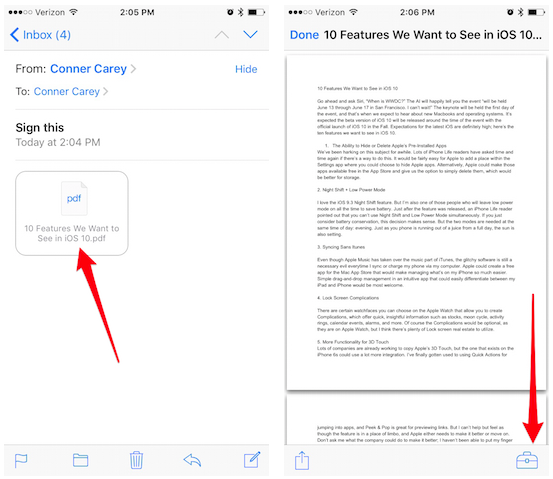
- Klikk nå på signaturikonet i nedre høyre hjørne.
- Skriv en ny signatur
- Eller velg en av dem du allerede har lagret.
- Når signaturen er på siden, kan du flytte den hvor som helst og dra hjørnene for å endre størrelsen på signaturen.
- Du kan også endre fargen nederst.
Trykk på Ferdig når du er ferdig, og du er klar til å sende e-posten din.
Ikke glem det i vår seksjon Guider Du har til din disposisjon et stort utvalg av tips og triks for alle Apple-enheter, utstyr og tjenester.
Har du forresten ikke hørt eplepratepisode, den appliserte podcasten?
KILDE | iPhoneLife